Google SpreadSheets(スプレッドシート)を使用していて、金額の後ろにー(ハイフン)を自動表示させたい場面はないでしょうか?
セルに 1000 と入力したら、¥1,000ーと表示される、といった具合です。
“〇〇様のように”様”を自動で表示する“でもそうでしたが、見た目の表示を変更するには、大抵の場合、セルの表示形式を変更する「表示形式の詳細設定」より設定可能です。
今回も例によって、「表示形式の詳細設定」の「カスタム数値設定」より設定します。
以下に、その方法を記します。
方法
金額の後ろにー(ハイフン)を自動で表示する
金額の後ろにー(ハイフン)を自動で表示するには、以下の順番で操作します。
- 入力のあるセルを選択
- ツールバーの「表示形式の詳細設定」アイコンをクリック
- メニューにある「表示形式の詳細設定」 > 「カスタム数値形式」をクリック
- 入力フィールドに “[$¥-411]#,##0-” と入力し「適用」をクリック
※「表示形式の詳細設定」アイコンですが、ツールバー左辺りにある123の数字が並んでいるアイコンです。
※手順2ですが、メニューバー > 表示形式 > 数字 > 表示形式の詳細設定 > カスタム数値形式 からも可能です。 この場合、表示形式のショートカットキーを使うと素早く操作可能です。 Windows: Google Chrome → Alt+O、その他のブラウザ → Alt+Shift+OMac: control + option + O
会計で扱うような表示形式(¥1,000ー)となるよう、円マーク(¥)の表示や3桁でのカンマ区切りも含めた表示形式を設定していますが、ここで重要なのはハイフンを設定している部分となります。
設定した表示形式の後ろにハイフンを設定することで、ハイフンが後ろに自動表示されるようになります。
文章だけでは分かりづらいかと思うので、以下に図説します。
<図1>
<図2>
<図3>
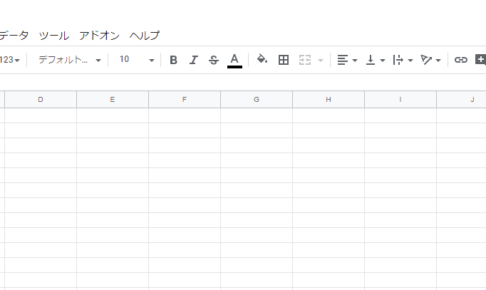
この記事が気に入ったら
いいねしよう!
最新記事をお届けします。


